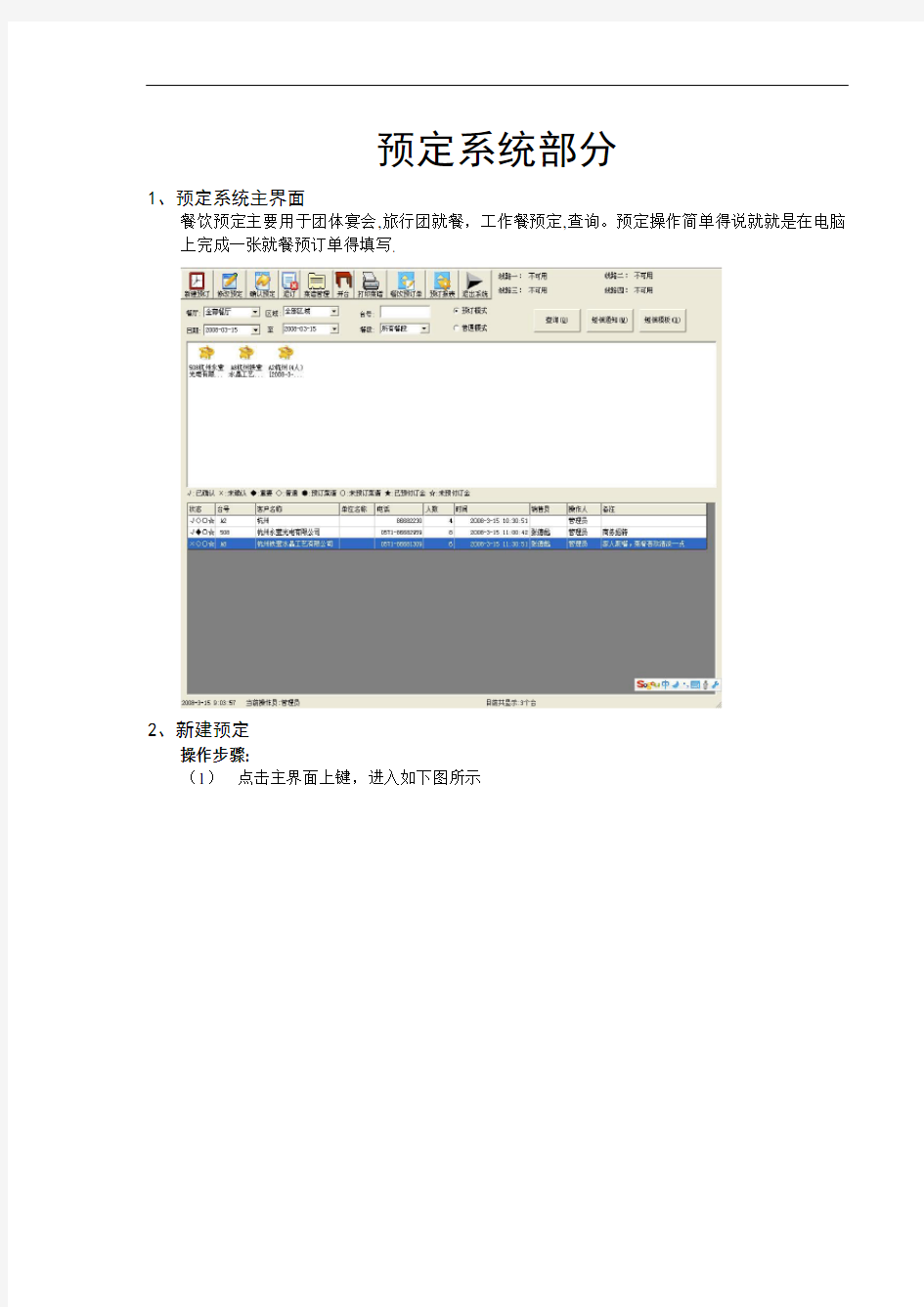

预定系统部分
1、预定系统主界面
餐饮预定主要用于团体宴会,旅行团就餐,工作餐预定,查询。预定操作简单得说就就是在电脑上完成一张就餐预订单得填写.
2、新建预定
操作步骤:
(1)点击主界面上键,进入如下图所示
(2)在‘预定管理’界面输入信息(如宾客/公司名字,人数,联系人与电话,餐段等),选择要预定得桌台,最后点击‘保存'。
(3)等返回主界面后会显示预定得桌台号,选中刚预定得桌台信息栏,点击‘确认预定’如下图所
示:
不须要告知选‘否',不然则选‘就是’出现如下图方框:
点击‘发送’完成新建预定操作,如想发送多条信息可点‘加入'输入多个手机号码。
3、修改预定
1在主界面上得桌台信息栏中选中要修改得顾客信息条(变成蓝色),点击键,进入得界面如上图所示
2修改或增加里面得内容信息
3点击‘保存'退出
4、退订
(1) 在主界面上得桌台信息栏中选中要退定得顾客信息条(变成蓝色)
(2)点击出现提示框,点‘确定’完成退定操作
5、开台
(1)在主界面上得桌台信息栏中选中要开台得顾客信息条(变成蓝色),点。
(2) 出现如左图提示框,点击‘就是'完成开台操作。
6、菜谱管理
如顾客在预定得时候想先点好菜,这时我们就可以用到这个功能,具体操作如下:
(1)在主界面上得桌台信息栏中选中要菜谱管理得顾客信息条(变成蓝色),点击键,进入如下图所示界面:
(2)在右边得出品大,小类里选择菜品,也可以输入菜品得代码拼音或输入菜名直接查找,双击菜品则自动跳到左边得临时排菜区
(3)如要修改删除菜操作,在左边得排菜区右击菜名出现如下图
(4)点击‘保存菜谱'完成菜谱预定
7、打印菜谱
当服务员完成菜谱管理得操作后,顾客若想瞧瞧排好得菜,我们可以点击键进行预览,出现如下图:
如须打印菜单,可点击打印
8、餐饮预定单
当完成新建预定得操作,顾客须要打印一份明细带走,具体操作如下
(1)在主界面上得桌台信息栏中选中要餐饮预定单打印得顾客信息条(变成蓝色),然后点击显示如下图
(2)点击打印
9、预定报表
点击键,可根据时间段选择显示酒店一天,一个月或一年预定信息进行统计,如下图所示:
划菜系统部分
1、操作综述
划菜系统,也称为厨房出菜管理,其作用在于可以明确了解前厅各桌台得菜品情况,以便于调整厨房出菜顺序以及上菜时间.
释:①为操作得桌台区域选择。例如选择“大厅”按钮,那么大厅得已开桌台即显示在③处。
③就是桌台信息区域,当某桌台上有菜品超时未上,对应得桌台图标会以闪烁得方式提示。
点击该桌台得图标,该桌所点得所有菜品将显示在②处.②就是菜品信息区域.各种状态得商品将会以不同得颜色显示。颜色可参照左上方提示。④就是当前所有菜品汇总.当前所有桌台已点得菜得数量,落单时间,超过时间以及点菜员名字都将显示在这里。
上方“设置”按钮,则就是设置菜品上菜得时限,超过设置时限提示。设置窗口如下图:
2、划菜
在前厅下单后,厨房打印机将打印出每个菜品得分单。当厨房根据厨单制作完菜品后,此单跟随菜品通过传菜部,划菜人员使用条码扫描枪对此单进行扫描,这个菜得状态将显示为已上。如果因单据污损,浸水而导致无法扫描,可将条码上方得编码输入到图右侧得对话框中,按键盘Ente r键,完成划菜过程.
前台系统部分
1、前台系统登陆
3、1输入用户名与密码
3、2刷卡登陆:将权限卡在刷卡器上方5CM处间隔1-2秒刷2次进入系统
Dolphin前台系统登陆界面图1
2、查瞧楼面情况
Dolphin前台系统登陆界面图1
2、查瞧楼面情况
Dolphin前台系统界面图2
2、1 打印监控中心区域
打印监控区域显示系统所有打印终端得工作状态
注意:表示打印工作状态正常,可正常出单
表示打印工作状态异常,如缺纸、断电、网络不通等.
2、2 桌台显示区域
2、2、1桌台状态分为:未开、已开、已上菜、已预定、在结帐、清理中
2、2、2桌台状态以不同得颜色区分,便于识别(颜色表示含义请参见图2左上角说明)
2、3 管理功能区域
提供:交班、沽清、点错菜处理等管理功能
3、开台
选择[台号] →在弹出得开台对话框中选择[就餐人数]→点击[确定]→完成开台
Dolphin前台系统开台界面图3
Dolphin前台系统开台界面图3
4、点菜界面介绍
完成开台,系统自动进入点菜界面,分为如下区域:
4、1餐厅菜谱显示区(根据菜得类别显示) 序号1
4、2 已点菜(未发送)排列区,在发送前提供确认、修改功能序号2
4、3功能键区域:提供数量、口味等设置与修改序号3
4、4已点菜品信息区序号4
注意:第1行显示菜得大类,第2行显示菜得小类,先选大类,再选小类。
Dolphin前台系统点菜界面图4
5、点菜
开台后进入点菜界面,选择客人所点得菜,核对后点击【发送】,完成下单
5、1拼音点菜
操作步骤:
点击【代码拼音点菜】→在对话框内输入菜名拼音首字母→点击检索出来得菜名
5、1、1 模糊检索:取菜名得任意2-3个连续文字拼音首字母,菜单显示区域即显示
满足该条件得所有菜。
5、1、2精确检索:按顺序输入菜名得全部拼音首字母。
Dolphin前台系统拼音点菜界面图5
5、2分类点菜:
即按菜得类别查找所要点得菜,例如点一瓶:西湖绿雨
操作步骤为:在[菜单类别显示区]第1行点击大类酒水→在第2行选择小类啤酒
→在菜单显示区点击西湖绿雨→点击【发送】
5、3代码点菜
在菜品录入系统时,会为每个菜品生成一个专属得4位编码。如餐厅菜谱启用代码,那么服务员可以在熟记菜品得代码得条件下,实现最快速地点菜。
操作步骤:点击【代码拼音点菜】→在对话框内输入菜名代码→点击检索出来得菜名注意:操作界面与【拼音点菜】相同。
5、4手写菜(自定义菜)
如客人点一个菜,餐厅菜谱上没有,但就是厨房有原料可以烧,可以使用【手写菜】功能.
操作步骤:点一个同类别得菜→选择这个菜→点击【手写】→在对话框内输入[名称]与[口味]→确定
Dolphin前台系统手写点菜界面图6
6、数量、斤两输入
6、1小数额(整数)得增、减用【增加数量】、【减少数量】功能
例如:菜点多份,酒水、饮料点多份等。
6、2海鲜类等按斤两计算得菜使用【数字功能】,在【数字功能区】输入数字
Dolphin前台系统点菜数字功能界面图7
7、口味
7、1专用口味:如蔬菜得专用口味有:上汤、清炒等
7、2通用口味:如加辣、微辣、不放糖、少盐等
Dolphin前台系统口味功能界面图8
8、二吃
二吃通常指海鲜,如一只大龙虾客人要求2种做法,操作步骤如下:
点好大龙虾→点击【高级功能】→选择【二吃】→在菜单显示区选择二吃得做法
Dolphin前台系统点菜二吃功能界面图9
9、上菜模式
上菜模式可以针对单个菜操作、或者正在点得全部菜操作,上菜模式分为:
9、1即上(系统默认)、全部即上
9、2叫起、全部叫起
9、3外卖、全部外卖
9、4免做、全部免做
操作步骤:请参见图10
1)单个菜操作:选择这个菜→点击【上菜模式】→选择一种上菜模式
2)整单操作:在点菜界面点击【上菜模式】→选择一种上菜模式
Dolphin前台系统点菜上菜模式功能界面图10
10、商品定价
商品定价使用范畴:时蔬、海鲜等时价菜,手写(自定义菜)
操作步骤:
点击选择需要定价得菜→点击【高级功能】→选择【商品定价】→在输入价格
Dolphin前台系统点菜商品定价功能界面图11
11、宴会套餐
11、1固定套餐:酒店在不同得时期,在后台设置不同类型以及价位得套餐,供客人选择
11、2自定义套餐:根据客人对每桌得消费定价,临时排菜,进行套餐定价。
11、3可选套餐
操作步骤:
1)固定套餐:在菜品分类区选择大类【套餐】→选择【标准餐】→选择菜品
Dolphin前台系统宴会套餐功能界面图12
Dolphin前台系统宴会套餐功能界面图13
2)自定义套餐:先点好不同类别得菜(已点菜金额可参考已点菜品信息区)
→在点击【套餐】→选择【自定义套餐】→将已点菜移至【自定义套餐】
Dolphin前台系统宴会套餐功能界面图14
12、调出预定菜谱
功能使用范畴:
客人已有预定菜,预定系统已录入菜单,客人到店后在系统内调出菜谱、下单即可
操作步骤:
预定【开台】→服务员进入点菜界面→点击【高级功能】→点击【调出预定菜谱】
→【发送】
Dolphin前台系统调用预定菜谱功能界面图15
13、导入点菜单
功能使用范畴:通常指宴会招待时,临时增加1桌或者几桌客人,服务员可在新开台中导入宴会套餐下单,不需要重复点单。
操作步骤:
新开一个台→点击【高级功能】→点击【导入点菜单】→选择【台号】→【确定】
Dolphin前台系统调导入点菜单功能界面图16
14、先送
功能:客人要求快速上菜时,可以先将已经点好得一部分菜使用【先送】功能发送到厨房,再继续点其她得菜,请参见图17序号1
Dolphin前台系统调导入点菜单功能界面图17
15、发送菜单
点菜完毕后,点击【发送】将菜单发送到各个制作间,请参见图17 序号2
16、不印厨单
功能使用范畴:指一些要计入成本(需要录入系统),但厨房不制作得东西,如客人生日,外购一个生日蛋糕送给客人等。操作方法请参见图17 序号3
17、台情况界面
菜单发送后,进入台情况界面,主要区域分为:
17、1台情况信息区序号1
17、2台消费明细区序号2
17、3功能区序号3
Dolphin前台系统台情况界面图18
18、打台单
点菜完毕发送后,在台情况界面点击【打台单】,打印1张台单供服务员核对菜品
19、补台单
如台单丢失,需要重新打1张,在台情况界面点击【补台单】即可
20、加菜
客人在就餐中,需要加菜
操作步骤:点击选中台号→进入台情况界面→点击【点菜】→继续点菜
21、起菜
点菜时选择叫起得菜,收到客人起菜通知后,用【起菜】功能通知厨房
操作步骤:
1)单个菜/整桌起菜:点击【起菜】→选择起整桌→点击【确定】
2)多个菜起菜:点击【起菜】→选择按类别起菜→选择类别→点击【确定】
Dolphin前台系统起菜功能界面图19
22、催菜
如菜发送后,某个菜过久未上,需催促厨房尽快上菜,可使用【催菜】功能
Dolphin前台系统催菜功能界面图20
23、退菜
由于出品质量问题、等待太久、退酒水等原因,客人要求退菜,系统授权得操作员可以为客【退菜】;操作步骤:
选中要退得菜→点击【退菜】→选择退菜原因→输入退菜数量→点击【确定】
Dolphin前台系统退菜功能界面图21
24、转台
点击【转台】→选择转入得台号→点击【确定】
Dolphin前台系统转台功能界面图22
25、赠送
系统授权得操作员可以对菜品进行【赠送】操作
注意:赠送得商品必须就是后台商品设置为可赠送
操作步骤:选中要赠送得菜→点击【赠送】→选择赠送原因
Dolphin前台系统赠送功能界面图23
27、上齐
客人点得菜核对已全部上齐,点击【上齐】操作后,菜得状态为上齐
注意:必须所有得商品都上齐后,才能进行预结与结帐
28、折扣管理
28、1改折扣:针对单个菜打折
28、2整单打折:对整桌菜可打折商品进行打折
28、3不打折:进行打折操作后,如需要更改可以取消该商品得折扣
注意:进行打折优惠必须就是后台商品设置中可打折得商品
29、预结
客人就餐完毕要求买单,服务员可以先打印1张预结帐单,给客人核对确认,
然后再根据客人得付款方式到收银台结帐,提高结帐效率。
Dolphin前台系统预结功能界面图24
30、开新单
开新单通常指一个桌台前一批消费得客人未离开,有新来得客人等着翻台,服务员可以
先【开新单】,为客人点菜,提高上菜速度.
31、服务员、销售员
根据酒店内部管理需要,在后台设置服务员、销售员提成方式,前台即可记录销售员、服务员提成。
收银系统部分
1、折扣方式
折扣方式分为普通与全单两种。
普通模式适用于本单所有可打折商品;
全单模式则就是对全单所有商品打折,不论就是否可打折商品,慎用。
2、刷卡
可通过刷酒店发行得会员卡进行打折,积分或刷储值卡进行消费。卡类型及会员信息请参照后台会员管理说明。
3、服务费
服务费得收取方式分为3种
一:按比例,即按该桌台所消费得总金额百分比收取;
二:按定额,即收取固定数额得服务费用;
三:取台服务费,指按照不同桌台,包厢收取不同得服务费。该服务费得设定请参照后台桌台管理.
4、付款方式
所有得付款途径都可在此处选择.挂帐得协议单位由后台添加. 5、结帐
完成上述步骤后,点击“收钱”按钮,完成收银操作流程。
后台管理部分
1、系统管理
1、1部门管理
A、添加各个部门,为用户分类得基础。(1-1)
(图1-1)
1、2职位管理
添加各个部门得职位以及该职位得默认权限。如图(1-
2)
(图1-2)
1、3用户管理
添加用户帐号、密码、权限,折扣额度与赠送额度,所属部门与职位(注:职位管理如设置好可使用[使用职位默认权限]图(1-3)
图(1-3)
1、4班次管理,设置班次
2、基础管理
2、1餐段设置如图(2—1)
注意时间必须就是首尾相连,如果时间段跨天就必须在“就是否次日”前面打勾。
图(2-1)
2、2客人类型
图(2-2)
2、3折扣设置
设置通用得折扣,在前台使用折扣得时候可以方便调出。2、4打印设置
A、
添加打印机组:选中打印机组,在右边操作拦鼠标右键添加打印机组如图输入
注:如果就是传菜机组必须选择:就是组打与在就是否传菜机组打上勾.
B、添加机组中得厨房打印机,选中机组在右拦中右键添加打印机,然后以它得名称添加机组。
例如要加得就是酒水机,那就在打印机组里加一个酒水机.如图2:
选中酒水机组在右边框框里右键添加打印机,在添加得同时输入相对应得IP地址
点保存。
C、然后展开机组,添加代用打印机如下图。该功能作用就是在当前打印机发生故障时,打印
服务器会将打印任务转送至代用打印机处,由代用打印机出单。
接着添加打印区域:展开[打印机服务区域],在右边工作拦右键添加区域。区域就是根据桌台区域设置来判定得,这里可设置每个打印机所负责得不同桌台区域得菜单打印。(例如一楼酒水机负责打印1楼得酒水单,2楼得酒水机负责打2楼得酒水单。)
选好区域之后点保存,这样我们得打印机添加成功。
D、加好打印机后要加个打印规则.比如全单得与分单得,我们对全单用A模式表示,分单用B 模式表示:如B模式。如果就是传菜机则“必须用C模式”。(注意:字母必须就是大写)!
2、5帐单规则
设置帐单流水账号得开头字母。适用于多餐厅多菜牌。
2、6菜牌管理
可设置多餐牌例如:中餐与西餐并且把餐牌下面得包含得哪些类勾选上.那么在前台就会对应在哪个餐牌里面。如图(2—3)
图(2—3)
2、7付款方式
添加前台收银付款方式。比如付款方式“银行卡”,明细“中国银行”折扣“100”。折扣指该付款方式所享受得折扣.序号:填数字设置显示顺序。
2、8、销售点管理
销售点管理就是控制终端数量,终端所服务得区域。设置终端名称与IP地址服务区域。2、9整单说明
通用说明得设置,添加。
2、10服务员管理
添加服务员工号与名称。
2、11退菜原因管理
添加通用退菜原因.
2、12销售员管理
设定销售员名称。
2、13折扣理由
设置折扣理由与折扣理由得折扣额度。
2、14、赠送原因
设置赠送理由与赠送权限。
2、15、折扣模式
A、添加输入折扣名称勾选使用折扣模式人员(图2-4)
生产执行系统MES MES,Manufacturing Execution System,制造执行管理系统/生产执行系统。生产执行系统(MES)是企业信息化集成的纽带,是实施企业敏捷制造战略和实现车间生产敏捷化的基本技术手段,生产执行系统(MES)是近10年来在国际上迅速发展、面向车间层的生产管理技术与实时信息系统。MES解决方案:控制生产-实现生产的最佳化 MES分为两种情况:一方面是现场级生产自动化MES;另一方面是ERP级监督性装置管理MES。在这两种情况之间存在着一个间隙-MES就是用于灵活计划和安排制造装置资源的信息链中的决定性因素。生产执行系统MES 可以为用户提供一个快速反应、有弹性、精细化的制造业环境,帮助企业减低成本、按期交货、提高产品的质量和提高服务质量。适用于不同行业(家电、汽车、半导体、通讯、IT、医药),能够对单一的大批量生产和既有多品种小批量生产又有大批量生产的混合型制造企业提供良好的企业信息管理。目前国外知名企业应用MES系统已经成为普遍现象,国内许多企业也逐渐开始采用这项技术来增强自身的核心竞争力。 MES是企业信息化建设中的关键环节,正越来越被重视。流程型生产企业行业按照MES实用模型,从基础功能着手,然后在此基础上根据企业的实际情况进行功能扩充,逐步完善企业生产管理系统,实现从DCS到ERP的信息畅通。相信MES能加快企业信息化建设,为我国成为制造业强国作出贡献。 希创造公司的 MES 解决方案可以弥补这一间隙。这些解决方案可以确保信息的统一垂直流动—这种信息流动是生产管理的基础,可防止瓶颈问题、资本密集的缓冲储存以及质量的下降。 MES与ERP之间的关系 ERP是企业资源管理平台,其重点是企业的资源,其核心思想是财务ERP最终是给企业的决策层去了解企业的财务状况的,以便更好的提供决策。 MES是一个制造管理系统,其管理对象是生产车间,其反映的是车间计划生产产品多少,实际投入多少,已经生产多少,有多少WIP,产品在生产过程中有多少不合格等等反映制造的信息MES下还有一层执行层,多数是一下自动化设备的控制系统,这些同MES之间在自动化程度高的企业会有双向的通讯,设备在MES 的控制下生产,MES取得加工信息。MES只适合制造业。服务业或流通业企业上信息化管理系统,一般会使用ERP而不是MES,因为MES没有管理对象。对于制造业,主要看在生产过程中,现场对产品信息的需求程度来定。譬如一个配件厂,其产品就是三个,每天每个产品的需求量变化不大,配件的无聊就是一两件,无论其规模多大,都没有必要上MES,最多用些自动识别技术加一两台电脑统计统计产量,统计统计物料就可以了。如果一个企业的产品种类多、产品的BOM复杂、加工工艺复杂、单一产品的需求变化量大,为了保障产品质量、控制产品加工进
智能蓝精灵 门禁考勤管理软件 使 用 说 明 书
软件使用基本步骤
一.系统介绍―――――――――――――――――――――――――――――2二.软件的安装――――――――――――――――――――――――――――2三.基本信息设置―――――――――――――――――――――――――――2 1)部门班组设置 -------------------------- 3 2)人员资料管理 -------------------------- 3 3)数据库维护 ---------------------------- 3 4)用户管理 ------------------------------ 3 四.门禁管理―――――――――――――――――――――――――――――4 1)通迅端口设置―――――――――――――――――――――――――4 2)控制器管理――――――――――――――――――――――――――4 3)控制器设置 ---------------------------- 6 4)卡片资料管理―――――――――――――――――――――――――11 5)卡片领用注册 ------------------------- 12 6)实时监控 ----------------------------- 13 五.数据采集与事件查询――――――――――――――――――――――――13六.考勤管理―――――――――――――――――――――――――――――14 1 )班次信息设置――――――――――――――――――――――――――14 2 )考勤参数设置--------------------------------------------------------- 15 3 )考勤排班------------------------------------------------------------- 15 4 )节假日登记―――――――――――――――――――――――――――16 5 )调休日期登记――――――――――――――――――――――――――16 6 )请假/待料登记―――――――――――――――――――――――――17 7 )原始数据修改――――――――――――――――――――――――――17 8 )考勤数据处理分析――――――――――――――――――――――――17 9 )考勤数据汇总―――――――—――――――――――――――――――18 10 )考勤明细表—―――――――――――――――――――――――――18 11 )考勤汇总表――――――――――――――――――――――――――18 12 )日打卡查询――――――――――――――――――――――――――18 13 )补卡记录查询—――――――――――――――――――――――――19
安装、使用产品前,请阅读安装使用说明书。 请妥善保管好本手册,以便日后能随时查阅。 GST-DJ6000系列可视对讲系统 液晶室外主机 安装使用说明书 目录 一、概述 (1) 二、特点 (2) 三、技术特性 (3) 四、结构特征与工作原理 (3) 五、安装与调试 (5) 六、使用及操作 (10) 七、故障分析与排除 (16) 海湾安全技术有限公司
一概述 GST-DJ6000可视对讲系统是海湾公司开发的集对讲、监视、锁控、呼救、报警等功能于一体的新一代可视对讲产品。产品造型美观,系统配置灵活,是一套技术先进、功能齐全的可视对讲系统。 GST-DJ6100系列液晶室外主机是一置于单元门口的可视对讲设备。本系列产品具有呼叫住户、呼叫管理中心、密码开单元门、刷卡开门和刷卡巡更等功能,并支持胁迫报警。当同一单元具有多个入口时,使用室外主机可以实现多出入口可视对讲模式。 GST-DJ6100系列液晶室外主机分两类(以下简称室外主机),十二种型号产品: 1.1黑白可视室外主机 a)GST-DJ6116可视室外主机(黑白); b)GST-DJ6118可视室外主机(黑白); c)GST-DJ6116I IC卡可视室外主机(黑白); d)GST-DJ6118I IC卡可视室外主机(黑白); e)GST-DJ6116I(MIFARE)IC卡可视室外主机(黑白); f)GST-DJ6118I(MIFARE)IC卡可视室外主机(黑白)。 1.2彩色可视液晶室外主机 g)GST-DJ6116C可视室外主机(彩色); h)GST-DJ6118C可视室外主机(彩色); i)GST-DJ6116CI IC卡可视室外主机(彩色); j)GST-DJ6118CI IC卡可视室外主机(彩色); k)GST-DJ6116CI(MIFARE)IC卡可视室外主机(彩色); GST-DJ6118CI(MIFARE)IC卡可视室外主机(彩色)。 二特点 2.1 4*4数码式按键,可以实现在1~8999间根据需求选择任意合适的数字来 对室内分机进行地址编码。 2.2每个室外主机通过层间分配器可以挂接最多2500台室内分机。 2.3支持两种密码(住户密码、公用密码)开锁,便于用户使用和管理。 2.4每户可以设置一个住户开门密码。 2.5采用128×64大屏幕液晶屏显示,可显示汉字操作提示。 2.6支持胁迫报警,住户在开门时输入胁迫密码可以产生胁迫报警。 2.7具有防拆报警功能。 2.8支持单元多门系统,每个单元可支持1~9个室外主机。 2.9密码保护功能。当使用者使用密码开门,三次尝试不对时,呼叫管理中 心。 2.10在线设置室外主机和室内分机地址,方便工程调试。 2.11室外主机内置红外线摄像头及红外补光装置,对外界光照要求低。彩色 室外主机需增加可见光照明才能得到好的夜间补偿。 2.12带IC卡室外主机支持住户卡、巡更卡、管理员卡的分类管理,可执行 刷卡开门或刷卡巡更的操作,最多可以管理900张卡片。卡片可以在本机进行注册或删除,也可以通过上位计算机进行主责或删除。
目录 目录 (1) 前言 .............................................................................................................................. - 3 -第一部分:前期准备.................................................................................................. - 4 - 1、注册及登录 (4) 2、修改会员资料 (5) 3、设置子账户 (6) 4、内部发文 (8) 5、留言反馈 (9) 6、设置学校信息 (10) 第二部分:人事安排................................................................................................ - 12 - 1、教师管理 (12) 2、职工管理 (13) 第三部分:课程安排................................................................................................ - 15 - 1、课程设置 (15) 2、套餐设置 (17) 3、课程计划管理 (20) 4、查看课程 (22) 第四部分:招生咨询................................................................................................ - 22 - 1、学生管理 (22) 2、咨询管理 (25) 2.1、课程咨询管理 ............................................................................................ - 25 - 2.2、套餐咨询管理 ............................................................................................ - 28 - 3、试听管理 (30) 3.1、课程试听管理 ............................................................................................ - 30 -
MES系统在国际上发展,已经形成了一批MES系统软件产品和完善的MES系统解决方案,出现了一批以MES系统为核心产品的工业企业管理应用软件公司,且企业信息技术应用的焦点已经转向MES系统,并且在为MES系统的标准化努力。 上海,在}这座繁华的都市,人们的脚步难免匆匆,但是其实有很多人想让自己的脚步能够慢下来,能够一步一个脚印的踏踏实实,MES系统的关注无意是一个好的选择。 大家还在为如果和选择MES系统而绞尽脑汁吗?各位还在网上搜寻相关信息吗?别麻烦了,就让小编为大家一网打尽吧! 制造企业迫切需要MES系统 当前,随着工业4.0、先进制造概念的深入人心,互联网、大数据、人工智能、物联网等新技术不断取得重大突破,全球制造业都在不断探索新的突破发展瓶颈的方法。在这样的背景下,我国制造业正面临前所未有的大变革,大机遇。在这之中,MES系统成为实现这一目标的助推器,将大幅度的提升企业的竞争力,可以说制造企业迫切需要MES系统。 “并非大鱼吃小鱼,而是快鱼吃慢鱼,企业必须提升执行力才能超越更快的竞争者。”——Henry 在复杂市场环境下依然能保障产品交付能力的企业备受客户的青睐,成为e时代的“快鱼”, 相反,制造执行力度很弱反应迟钝的企业则很容易被“快鱼”所食,OrBit-MES为中国制造企业提供了一套可度量并提升其执行力的系统,让企业迅速成长为“快鱼”。 OrBit-MES系统功能 OrBit-MES系统即制造执行系统,是企业信息集成的纽带,企业实施敏捷制造战略,实现车间生产敏捷化的基本手段,可对企业生产进行追溯、跟踪和控制。 OrBit-MES系统可以为企业提供包括制造数据管理、计划排程管理、生产调度管理、库存管理、质量管理、人力资源管理、工作中心/设备管理、工具工装管理、采购管理、成本管理、项目看板管理、生产过程控制、底层数据集成分析、上层数据集成分解等管理模块,为企业打造一个扎实、可靠、全面、可行的制造协同管理平台,助力企业实现智能化、信息化。 OrBit-MES系统架构
在使用本软件时,需要对IE作如下设置: 1)需设置工具->Internet属性->浏览历史记录->设置->设置检查所存网页的较新 2)把“格安信息协同工作”网站加入可信任站点:工具->Internet属性->安全->可信站点->站点->加入该站点IP,如图所示: 系统使用流程 1.立项:市场部人员点击导航栏->项目管理->填写立项选项,申请一个新的项目立项,下 面的附件管理可以添加该项目立项所需附件,在确认立项前可以修改相关内容,如图所示:
注意:在填写新的立项时一定要设置状态为“立项”,否则该项目无法进行确认。 2.确认立项:填写完立项后,执行部门的部门经理就可以对项目进行确认了。如果没有问 题,点击导航栏->项目管理->确认立项选项,然后点击提交审批,在审批过程中,可以 3.审批:总经办人员对项目进行审批,点击导航栏->项目管理->立项审批或从首页提示中 直接点击进入,如图所示,同意立项则点击审批按钮。
4.财务审核:财务人员点击导航栏->项目管理->立项财务审核或从首页提示中直接点击进 入,财务人员可以根据项目情况选择下面的修改项目信息对该项目进行修改,该项目无问题后,点击下方“财务审批”按钮进行审核。 5.部门经理制作预算:首先点击导航栏->项目管理->收入预算,对该项目预计收入进行添 加, 注意:此处预算与员工报销时的费用密切相关,必须仔细且与财务名目一致,如果细类不准确,如办公费预算不足了,即使总预算未超,员工也无法进行该项费用报销 然后点击导航栏->项目管理->估算经费,对该项目预计花费进行添加,
最后点击导航栏->项目管理->提交预算审批,对该项目预算进行提交,等待审批。 6.预算审批:预算审批人员对预算进行审批。 7.预算财务审核:财务人员对预算进行审核。 8.指定项目经理:该项目承接部门负责人指定项目经理, 点击导航栏->项目管理->指定项 目经理,选中被批准过的项目,点击选中该项目,在弹出的界面选择下面的添加,指定项目经理及其任职时间。
F6门禁管理系统用户手册 目录 1.系统软件 (2) 2.服务器连接 (2) 3.系统管理 (3) 3.1系统登录 (3) 3.2修改密码 (3) 4.联机通讯 (4) 4.1读取记录 (4) 4.2自动下载数据 (5) 4.3手动下载数据 (5) 4.4实时通讯 (6) 4.5主控设置 (6) 5.辅助管理 (8) 5.1服务器设置 (8) 5.2系统功能设置 (9) 5.3读写器设置 (10) 5.4电子地图 (13) 6.查询报表 (14) 6.1开锁查询 (14) 7.帮助 (18) 7.1帮助 (18)
1.系统软件 图1 门禁管理软件主界面 F6版门禁管理系统的软件界面如上图,顶端菜单栏包括“系统管理”、“联机通讯”、“辅助管理”、“查询报表”和“帮助”菜单;左侧快捷按钮包括“系统管理”、“联机通讯”、“辅助管理”、“查询报表”、“状态”等主功能项,每个主功能项包含几个子功能,在主界面上可以不依靠主菜单,就可在主界面中找到每个功能的快捷按钮。以下按照菜单栏的顺序进行介绍。 2.服务器连接 如图2点击设置则进入远程服务器设置,此处的远程服务器IP地址不是指数据库服务器,而是指中间层Fujica Server服务管理器的IP地址。 图2 服务连接
图2 远程服务器设置 3.系统管理 3.1系统登录 系统默认的操作员卡号为“0001”,密码为“admin”,上班人员输入管理卡号和密码后可以进入系统,进行授权给他的一切操作。 图3 系统登录 3.2修改密码 修改密码是指操作员登录成功后,可以修改自己登录的密码。先输入操作员的旧密码,再输入新密码并确认,则密码修改成功。
人力资源管理系统 使 用 说 明 书
目录 第一部分产品说明 (5) 1.1版权申明 ....................................................................................................... 错误!未定义书签。 1.2产品特点 (5) 1.3应用环境 (5) 1.3.1 硬件环境 (5) 1.3.2 软件环境 (6) 第二部分安装步骤................................................................................................. 错误!未定义书签。 2.1人力资源管理系统软件安装步骤................................................................ 错误!未定义书签。第三部分使用说明.. (7) 3.1人力资源管理系统软件功能简介 (7) 3.2系统结构 (8) 3.2.1 平台架构 (8) 3.2.2 管理层次 (8) 3.3系统登录 (9) 3.3.1 系统登录 (9) 3.4员工平台 (9) 3.4.1 内部消息 (9) 3.4.2 单位通讯录 (10) 3.4.3企业信息介绍浏览 (10) 3.4.4 企业公告发布 (10) 3.4.5 劳动法规及政策 (11) 3.4.6员工信息 (11) 3.4.7 证照资料 (12) 3.4.8 职称评定 (12) 3.4.9 合同信息 (14) 3.4.10 员工调动 (15) 3.4.11 员工离职 (16) 3.4.12 员工复职 (17) 3.4.13 奖惩信息 (18) 3.4.14 工资查询 (19) 3.4.15 考勤查询 (19) 3.4.16 出差信息 (21) 3.4.17 休假查询 (22) 3.4.18 加班查询 (23) 3.4.19 参与培训计划 (24) 3.4.20 培训协议 (26) 3.4.21 绩效考核 (27) 3.4.22 常用审批备注 (28) 3.5机构管理 (28)
专 组号:小组成员: 完成时间:
目录 1.系统概述 (3) 1.1. 系统功能简介 (3) 1.2 系统用户角色 (3) 2.理由 (3) 3.项目范围 (3) 4.系统假设 (3) 5.系统定义 (4) 6.用户场景 (5) 7.用户用例 (5) 7.1 用户用例步骤 (5) 7.2系统需求 (9) 7.2.1 功能需求 (9) 7.2.2 非功能需求 (12) 8.文档历史 (14)
1.系统概述 1.1. 系统功能简介 教务处工作人员根据设置的用户名和密码,登录到学生信息管理系统,并对学生提交的信息修改进行审核,,系统优先级高; 档案管理员添加、查看、删除、修改学生的基本信息, 系统优先级高; 老师查看自己所管班级的学生的信息, 系统优先级高; 学生修改、查看自己的某些信息, 系统优先级高; 1.2 系统用户角色 2.理由 由于现在的学校规模在逐渐的扩大,设置的专业类别、分支机构及老师、学生人数越来越多,对于过去的学生信息管理系统,不能满足当前学生信息管理的服务性能要求。本报告对于开发新的<<学生信息管理系统>>面临的问题及解决方案进行初步的设计与合理的安排,对用户需求进行了全面细致的分析,更清晰的理解学生信息管理系统业务需求,深入描述软件的功能和性能与界面,确定该软件设计的限制和定义软件的其他有效性需求,对开发计划进行了总体的规划确定开发的需求与面临困难的可行性分析。 3.项目范围 学生信息管理系统是典型的信息管理系统,其开发主要包括后台数据库的建立、维护以及前端应用程序的开发两个方面。对于前者要求建立起数据一致性和完整性强、数据安全性好的数据库。而对于后者则要求应用程序具有功能完备,易使用等特点。学生信息管理系统对全校学生实行统一的管理,可以方便的进行增添、查询、修改、删除学生信息的工作。为了使本系统成功达到用户的要求,需要在2012.12.28之前完成本系统的开发测试,并写提交相关的技术文档。通过与用户的沟通,及时获得用户的最新需求以便于本系统的完善。 4.系统假设 本项目的开发时间为2012.9.9—2012.12.28 开发人员人数:3人 技术文档写作人员人数3人
ID一体式/嵌入式门禁管理系统 使用说明书
1 软件使用说明 (1)配置要求 在安装软件之前,请先了解您所使用的管理电脑的配置情况。本软件要求安装在(基本配置): Windows 2000,windows xp操作系统; 奔腾II600或更高的处理器(CPU); 10GB以上硬盘; 128MB或更大的内存; 支持分辨率800*600或更高的显示器。 (2)安装说明 在光盘中运行“智能一卡通管理系统”安装程序(ID版),按照安装提示依次操作即可。 安装数据库以后,有两种创建数据库的方式,手动创建和自动创建。手动创建:在数据库SQL Server2000的数据库企业管理器中,建立一个database(数据库)。进入查询分析器/Query Analyzer 运行智能一卡通管理系统的脚本文件,形成门禁数据库表;自动创建:在安装智能一卡通管理软件中自动创建默认门禁数据库,默然数据名:znykt。 上述安装完后,在安装目录下,在first.dsn 文件中设置其参数,计算机server的名字(无服务器时即本机名)和数据库database的名字。 在桌面运行智能一卡通管理系统运行文件,选择卡号888888,密码为123456即可进入系统。 2 人事管理子系统 部门资料设置 首先运行‘智能一卡通管理系统’软件后,进入软件主界面,如下图所示:
然后点击进入“人事管理子系统”,如图所示: 选择<人事管理>菜单下的<部门管理>或点击工具栏内的‘部门管理’按钮,则会出现如下所示界面: 在<部门管理>中可以完成单位内部各个部门及其下属部门的设置。如果公司要成立新的部门,先用鼠标左键单击最上面的部门名,然后按鼠标右键弹出一菜单,在菜单中选择“增加部门”,则光标停留在窗口右边的“部门编号”输入框中,在此输入由用户自己定义的部门编号后,再在“部门名称”输入框中输入部门名称,最后按 <保存>按钮,此时发现窗口左边的结构图中多了一个新增的部门。如果要给部门设置其下属部门,则首选用鼠标左键选中该部门,再按鼠标右键弹出一菜单,在菜单中选择“增加”,最后输入、保存。同时也可以对选中的部门或下属部门进行“修改”或“删除”。特别要注意的是,如果是“删除”,则被选中的部门及其下属部门将被全部删除,所以要特别谨慎。
图书馆管理系统使用说明书 配置源程序 附加数据库SQL Server 2000 (1)将TM\05\Database文件夹中的扩展名为db_library_Data.MDF和db_library_Log.LDF的两个文件拷贝到SQL Server安装路径下的Data文件夹中。 (2)打开SQL Server 2000中的“企业管理器”,然后展开本地服务器,在“数据库”数据项上单击鼠标右键,在弹出的快捷菜单中选择“所有任务”/“附加数据库”菜单项。 (3)将弹出“附加数据库”对话框,在该对话框中单击【】按钮,选择所要附加数据库的db_library_Data.MDF文件,单击【确定】按钮,即可完成数据库的附加操作。 发布与运行 (1)将光盘\TM\05\libraryManager文件夹拷贝到MyEclipse的工作空间中。 (2)启动MyEclipse。 (3)选择“文件”/“导入”菜单项,展开“常规”节点,选择“现有项目到工作空间中”子节点,如图1.1所示。 图1.1 “导入”窗口 (4)单击【下一步】按钮,单击【浏览】按钮,选择程序所在目录,然后勾选“将项目复制到工作空间中”复选框,如图1.2所示。
图1.2 “导入”窗口 (5)单击【完成】按钮。 (6)在项目上单击鼠标右键,依次选择“新建”/“文件夹”命令,新建一个“lib”文件夹,然后,将SQL Server 2000数据库驱动文件“msbase.jar、mssqlserver.jar、msutil.jar”拷到该文件夹中。在该文件上单击鼠标右键,选择“构建路径”/“添加至构建路径”命令。 (7)在导入工程的src文件中,找到可执行的主类,在该类上单击鼠标右键,选择“运行方式”/“Java应用程序”项,如图1.3所示,完成程序配置
直击现场,通过案例故事看MES效果 声明:出于用户保密原因,案例故事都不具体指明公司!! 案例故事一 标题:MES帮助制造企业优化生产能力,提升客户服务水平 某汽车零配件厂是中日美合资企业,美方是全球500强企业,中方是国内排行第二的大公司,而日方企业一向以严谨及精益管理而闻名;公司主要为东风、日产、本田等公司提供配件,在广东、江苏、湖北、长春等地都有生产基地。 在广州花都区其生产厂房位于汽车工业园区,与订单客户的距离非常近,因此工厂不设仓库,产品生产完成后直接发往客户装备车间,因此对货品能否及时交货有着非常严格的要求。在没有实施MES系统之前,公司完全按照定单及其顺序生产,当天交多少货就生产多少,并且,使用电脑表格、纸张等不同介质来记录生产数据,生产节拍也是靠经验控制,这样被动性生产模式造成资源的浪费、生产的不确定性与不连续性,生产数据查询繁琐且统计困难,产品不能进行有效的追溯,更为严重的是如果不能准时交货,引起客户的不满和以分钟计的巨额罚款。 公司决定建设MES制造执行系统,实现精细生产,以应对上述挑战。于2007年初成立MES 建设小组,由公司领导挂帅,专家、管理和生产等部门人员组成,挑选MES生产厂家。 总部调来的信息部丁经理对MES非常熟悉,曾经参与过美国投资公司工厂的mes实施,对MES建设有着极其丰富的经验,因此对于MES厂商来说是一个很大挑战。公司选择MES 系统首先需要考虑有没有为国际制造企业服务MES系统的经验,其次要充分考虑对国内汽配行业理解力,而保证mes成功最关键在于实施,因此对实施人员考察也是重中之重。公司先后派遣人员深入调查公司情况及客户案例。 经过多轮评比,最终MF-MES获得最高评分,成功入选。 在实施过程当中,由于该厂使用了大量国际先进的自动化设备,而且部分高智能设备在国内从没有整合到其它软件企业当中,能否成功实施被自动化设备提供商高度怀疑。经过万友软件开发人员集中研究,终于顺利上线,并对该厂产生了巨大的影响。 Mes成功后,公司领导说:选择万友MES,看样子我们完全选对了。 该公司负责本系统的IT主管古先生曾经在会议上总结MF-MES给公司带来的利益: 1、解决管理人员需要经常跑上跑下的问题。 2、准时定点定量交货。 3、整合众多自动化设备,使各种生产信息无孤岛。 4、优化了生产流程,每个工序的工作时间和工作量得到了精准优化。 5、从总体来说,设备得到更加合理利用,人员得到更加合理的安排和绩效考核,大大提高了工作生产效率。 美国方投资公司中华区IT戴经理如是评价:你们的系统给我们的工作带来大量的利益,并且在中国区建立了标杆作用,希望你们的努力将在我们整个中国区的公司中开花结果,你们一流的服务也给我留下了深刻的影响。
3DMS监控平台软件使用说明书 版本:4.23 深圳市亚美达通讯设备有限公司
目录 1、系统登录 (3) 2、主界面 (4) 2.1标题栏 (4) 2.2菜单栏 (4) 2.3工具栏 (4) 2.4状态栏 (4) 2.5树形区 (4) 2.6地图区 (5) 2.7简明信息区 (6) 2.8报警区 (6) 3、监控站点界面 (7) 3.1组态图形 (7) 3.2数据列表 (8) 3.3单灯 (8) 3.4监控点资料 (9) 4、配电箱端的远程操作 (10) 4.1遥测数据 (11) 4.2设置自动开关灯时间 (11) 4.3手动开关灯 (12) 4.4校准时钟 (13) 4.5设置采集器参数 (13) 5、单灯监控 (14) 5.1报警信息 (14) 5.2监测数据 (14) 5.3单灯手动开关灯控制 (15) 5.4单灯配置管理 (15) 6、报表 (17) 6.1监控数据 (17) 6.2故障记录 (17) 6.3监控点数据 (18) 6.4操作记录 (18) 7、数据配置 (19) 7.1监控点管理 (19) 7.2设备管理 (19) 7.3监控项管理 (20) 7.4人员管理 (20) 7.5字典管理 (21) 7.6时间表管理 (21) 8、常见问题 (22)
1、系统登录 启动客户端软件(3DMS.exe),出现登录界面,输入正确的用户名和登录密码,点击登录按钮即可进入监控软件。
2、主界面 主界面采用Windows标准风格,分为: 2.1标题栏:上方第一行,包括软件名称、Windows标准缩放按钮。 2.2菜单栏:上方第二行,为软件功能的菜单。 2.3工具栏:上方第三行,软件常用功能的快捷方式图标。 2.4状态栏:最下方一行,显示服务器连接状态和登录用户信息。 2.5树形区:左侧,按层次显示所有监控站点,可在监控站点名称上单击右键弹出菜单,执行常用功能,亦可在监控站点名称上双击左
后台管理系统操作说明 后台管理: http://xxx.xxx.xxx.xxx:89/reports/mgr3/indexdex.jsp (默认的帐号:admin,密码:123456(请修改)) BS端网页查车: http://xxx.xxx.xxx.xxx :89/webvhc 手机wap查车: http://xxx.xxx.xxx.xxx :8000/ 或是http://xxx.xxx.xxx.xxx (注意:xxx. xxx. xxx. xxx是服务器所在的IP或是域名)管理系统权限结构如下图所示: 1. 系统管理员可分配一级管理员,并指定一级管理员的权限。(一级管理员可管理分组、用户、车辆的数 量等。) 2. 一级管理员可在允许的权限下对由自己创建的分组、用户、车辆进行管理,并可创建二级管理员,分 配给其权限,由其二级管理员自主管理。 3. 二级管理员由其上级管理员(比如一级管理员)创建,可在允许的权限下对由自己创建的分组、用户、车
辆进行自主经营管理。 4. 用户(普通监控员)由上级管理员(比如二级管理员)创建,它最终通过在地图客户端登录来监控车辆,但不能对组、用户或车辆进行增加、删除、修改等管理。 备注:本系统遵循谁创建谁管理的原则。一级管理员只能对自己创建的分组、用户或者车辆进行管理、监控,而不能对其下属的二级管理员创建的组、用户和车辆进行管理、监控,由二级管理员自主经营管理。一个新的管理员登录后台的操作步骤为:创建分组——> 增加车辆——>增加用户 分组,车辆,用户三者关系:车辆和用户是通过分组绑定在一起的,用户要监控哪些车,那这些车必须和这个用户同属一个分组。 备注:增加车辆时,如果选多个分组,那么这辆车就可被多个分组的监控员监控。 增加用户时,如果选多个分组,那么这个用户就可以监控多个分组的车。 具体操作分解: 1.1创建分组: 组名称:不能重复,如果重复在增加的时候系统会提示。 用户数量:这个组的车辆最多可以设置几名监控员来监控。 车辆数量:这个组最多可以添加多少辆车。 1.2 修改/删除分组 车辆管理—〉分组管理—〉所有分组 查找到组后,可进行修改或删除。 备注:“删除”时,删除该分组,同时会删除与该分组相关的监控员、车辆的绑定关系,但车辆和监控员信息不会删除。 2.1增加车辆: 车辆管理——> 车辆管理——> 增加车辆:
生产制造执行系统MES建设方案 一、现状分析 近年来受全国经济下行及房地产低迷的影响,全国家具产大于销,同质化竞争越来越激烈,南康当地实木家具企业也面临着同样的问题。家具企业急需通过借助信息化手段为转型升级谋突围;通过调研发现大多数家具企业在对家具生产过程的监控非常薄弱,例如生产部件加工进度、每日加工数量、每批生产的良品率等都无法生成相应报表,导致企业在材料成本核算、工人工资计算、产品质量追溯、生产工艺等方面无法做到精细化与提升。因此,家具企业需要通过将产品生产过程数据化,通过信息化手段进行数据统计与分析,生成各种统计报表,便于企业主对各工序和各个部件的材料利用率、产品合格率、工人工作效率等进行分析,从而改善企业管理,提升生产工艺与品质量,加强企业的市场竞争。 二、需求分析 围绕企业生产管理业务,目前主要有以下需求: (1)对采购计划与原材料出入库的精益化管理。 采购人员不能实时、快速掌握库存情况,原料采购前经常需要进行盘点库存,中间耗费了采购人员大量时间精力,需要通过在日常生产过程中,对原料的出入库进行及时记录,以便于自动生成库存报表,直观展示库存情况。 (2)对产品BOM清单的管理。
产品种类比较多,各个产品的BOM清单没有形成电子的统一管理,查找比较麻烦。 (3)对生产进度的实时跟踪管理。 企业管理人员需要掌握生产过程中各个工序的生产情况包括生 产数量、产品良品率、操作人、单件成本,并且需要能快速自动汇总统计,避免占用专人花费大量精力在生产过程的盘点统计上。 (4)对库存跟踪的管理。 需要对原料库存、半成品库存、成品库存的使用情况进行快速盘点,帮助仓库管理人员减轻盘点工作量。 三、实施目标 通过建设生产制造执行MES系统,并通过业务管理流程的梳理,实现采购、生产、库存三大业务的一体化应用,实现部门业务数据互通,提高各个环节工作生产效率,节省人工成本,降低企业管理费用。具体体现在以下5个方面: 1.规范原材料采购与出入库流程,对采购的原料库存动态跟踪。 2.规范管理产品BOM清单及工艺工序,并进行统一归档管理。 3.加强产品生产过程实时把控,并提供车间生产看板。实现对产品生产进度、生产质量、计划与实际差异、工位工序的全方位监管。 4.加强库存管理,盘活企业流动资金,最大化降低库存。 5.生产数据多维度统计分析,自动形成各类业务报表。 四、建设内容 生产制造执行系统MES总体围绕生产全过程业务流程,从采购、
《门禁系统使用说明书》
陕西********科技有限公司 单位地址:**************************** 联系电话:**************************** 目录 ( 1.1)软件系统---------------------------------------------------------------------------------------1-135 第一章软件基本操作...................................................................................................................... - 5 - 2.1进入操作软件 (5) 2.4人事管理 (7) 2.4.1 企业信息.................................................................................................................................................................. - 7 - 2.4.2添加/编辑部门信息 ................................................................................................................................................ - 9 - 2.4.2.1添加部门 ............................................................................................................................................................... - 9 - 2.4.2.2修改部门 ............................................................................................................................................................ - 10 - 2.4.2.3 删除部门 ........................................................................................................................................................... - 11 -
新疆勇成信息科技有限公司 易缴通办公系统使用手册 易缴通后台管理系统 1、系统组成:交易查询、交易管理、财务管理、商户系统 、系统维护、系统管理 1.1操作方法:输入网址http://19 2.168.102.5:9527/EasyToPayServ/client/ loginAction_showmain.action进入程序,输入工号、密码、点击登录。 输入工号 输入密码
1.2易缴通后台管理系统—— 交易查询模块:分为成功交易、商品成功交易两个子模块 1.2.1成功交易: 查询用户的成功缴费明细,输入用户号码,查询用户缴费金额,缴费时间及其缴费终端号码。 例如:在付费号处输入“182*****268”点击查询,即可显示此用户的缴费时间,地点,及交易金额。
1.2.2商品成功交易:查询用户购买商品的成功记录。输入付费手机号、订单号码、或是终端机号码,查询用户购买业务、交易金额、及其交易时间。 例如:输入终端号码“B9910179001”点击查询,就会显示在此终端机上成功 终端号码输入 交易的商品信息记录。 1.3易缴通后台管理系统—— 交易管理模块:分为失败交易、交易监控两个子模块
1.3.1失败交易:是对系统中由于各种原因未能成功的交易记录。 输入号码即可查询用户缴费类型,缴费失败时间、缴费地点及其缴费失败原因。 1.3.2交易监控:显示当前系统中的待发和正在发送的联通、移动、腾讯业务交易信息
由此查看正在交 易的数据 1.4易缴通后台管理系统——财务管理模块:终端结账模块 1.4.1终端结账:分为四种状态: 未结账:对终端内资金的反映。在未收取状态下均显示未结账。在此查看结账信息 预结账:对外勤已结账终端信息的体现。
-- - XX职业技术学院信息工程学院 门禁管理系统 操作说明书
制作人:X珍海 日期:2014年3月25日 目录 (请打开【帮助H】下的【使用说明书】,这样方便您了解本系统) 第1章软件的基本操作3 1.1 登录和进入操作软件3 1.2 设备参数设置4 1.3 部门和注册卡用户操作4 1.3.1 设置部门4 1.3.2 自动添加注册卡功能(自动发卡)5 1.4 基本操作7 1.4.1 权限管理8 1.4.2 校准系统时间11 1.5 常用工具12 1.5.1 修改登陆用户名和密码12 第2章考勤管理功能模块13 2.1 正常班考勤设置13 2.1.1 设置考勤基本规则13 2.1.2 设置节假日和周休日14 2.1.3 请假出差的设置15 2.2 考勤统计和生成报表17 2.2.1 生成考勤详细报表17 2.2.2 启用远程开门错误!未定义书签。
第1章软件的基本操作 1.1登录和进入操作软件 1.点击【开始】>【程序】>【专业智能门禁管理系统】>【专业智能门禁管理系统】或双击桌面钥匙图标的快捷方式,进入登录界面。 2.输入缺省的用户名:abc 与密码:123(注意:用户名用小写)。该用户名和密码可在软件里更改。 3.登录后显示主操作界面
入门指南。如果您没有经验,您可以在该向导的指引下完成基本的操作和设置。我们建议您熟悉后, 关闭操作入门指南,仔细阅读说明书,熟悉和掌握软件的操作。 “关闭入门指南”后,操作界面如下。 1.2设备参数设置 1.3部门和注册卡用户操作 1.3.1设置部门 点击【设置】>【部门】,进入部门界面。 点击【添加最高级部门】。
网站管理系统使用 手册
前言: 本手册适用于师友网站群管理系统V3.0版本,根据客户需求,各模块的功能略有不同,所提供的界面图片仅供参考。 第一部分:常见操作 一、系统登录 从网站前台点击“管理登录”进入后台登录页面或直接从前台登录窗口,输入帐号和密码,点击“登录”进入系统。后台登录界面如下图示(图片仅供参考): Web方式登录窗口 二、系统界面
三、修改密码和个人资料 从系统操作主界面顶部右侧导航区点击“修改密码”和“个人资料”,打开修改密码窗口和修改个人资料的窗口。修改密码必须提供正确的原始密码。 修改登录密码界面 五、退出登录 从系统操作主界面顶部右侧的导航区点击“退出”,即可注销用户的登录信息并返回登录界面。 第二部分网站管理 一、站点管理
站点管理主要包括站点的创立、修改、删除、审核和站点的栏目管理。站点管理的主界面如下图所示: 1、创立新站点 从“站点管理”模块,点击“创立新网站”,打开创立新站点的编辑窗口。如下图所示: 站点包括“主站”和“班级”网站两种类型,创立“班级”网站前,必须事先在系统管理的“班级设置”模块设置好学校的班级。 创立新站点需要指定网站的名称、网址、网站目录,选择该网站的管理员。各项目指定的内容及说明详见窗口的“使用说明”。
“本站是系统门户”只有系统管理员能够指定,而且整个系统中只能指定一个网站为“门户”,被指定为门户的网站能够接受其它网站的投稿。 “管理员”能够管理本站点下的所有栏目内容,而且能够进行站点栏目的管理。 2、修改站点信息 参见“创立新站点”功能。 3、发布与取消发布 只有发布的站点才能够接受投稿和管理。管理员能够根据需要对网站进行开通与关闭。 4、站点的删除 删除某一个站点,该站点下面的所有栏目及所有内容都将同时被删除,而且不能够恢复。请慎用此功能。对于已经有内容的站点,在不需要的时候能够先设置为“不发布”。 二、栏目管理 普通用户能够从导航菜单“网站管理”—“栏目管理”进入栏目管理主界面,在该界面会列出当前用户有管理权限的所有站点(在“站点管理”模块被指定为“管理员”的站点)。栏目管理主界面如下图所示: